在使用电脑的时候,如果不小心下载安装了一些流氓软件,使用常规的卸载方法无法删除的时候怎么办呢?我们可以用cmd命令清除流氓软件.下面小编就教下大家如何用cmd命令清除软件.
有时候在使用电脑的时候会不小心下载安装到一些流氓软件 , 卸载又卸载不掉 , 提示没有权限等情况怎么办呢?我们可以采用cmd删除软件的方法解决 。 很多网友不知道如何用cmd命令清除软件 , 下面小编就教下大家cmd命令清除流氓软件的方法 。
以win10系统为例 , 具体的步骤如下:
1、用管理员方式运行命令行 。 在任务栏的搜索栏中输入cmd , 选择以管理员方式运行 。
【cmd网络修复命令 教你如何用cmd命令清除流氓软件】
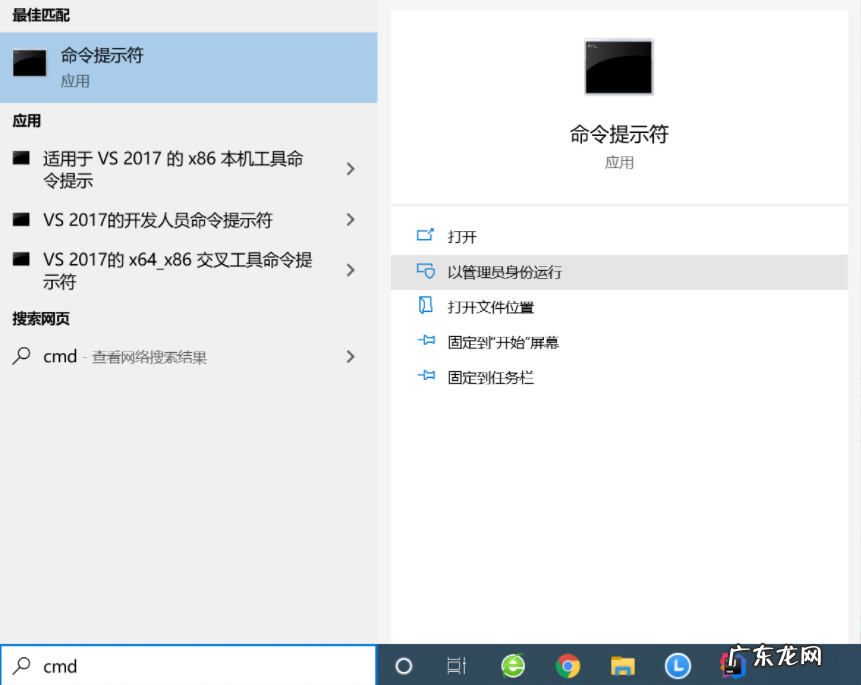
文章插图
2、输入命令wmic , 进入命令行管理工具 。 这里WMIC是指扩展的Windows管理规范(Windows Management Instrumentation Command Line) , 它可以轻松地管理本地计算机 , 甚至可以管理同一Windows域内的所有远程计算机(需要必要的权限) 。 我们用这个管理工具来查看已安装软件的ID号 。
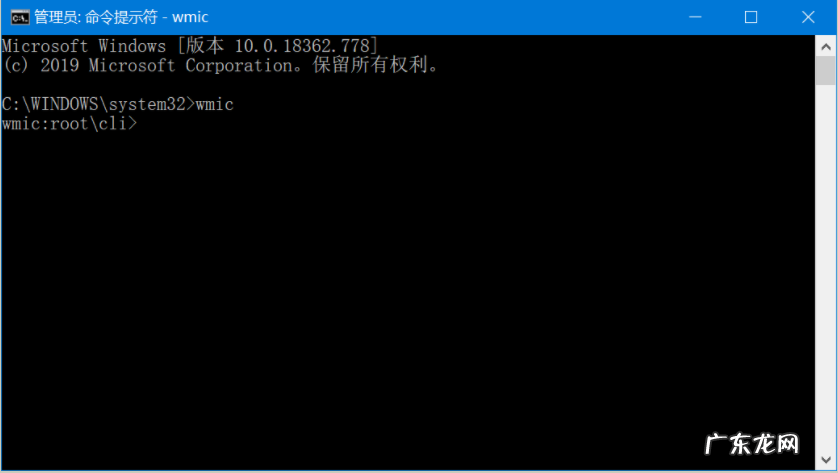
文章插图
3、输入product list , 查看已安装的所有软件 。 会显示所有软件的名称、安装时间、安装位置、ID号等信息 , 打印的过程需要一段时间 。

文章插图
4、找到需要卸载的软件 , 记下其ID号(即大括号和里面的一串字符) , Ctrl+c复制下来 。 (以Axure为例 , ID号为{1462429E-8213-408D-B243-2C42B813898F})

文章插图
5、Ctrl+z退出wmic 。

文章插图
6、输入msiexec/x{ID号}命令即可卸载程序 。
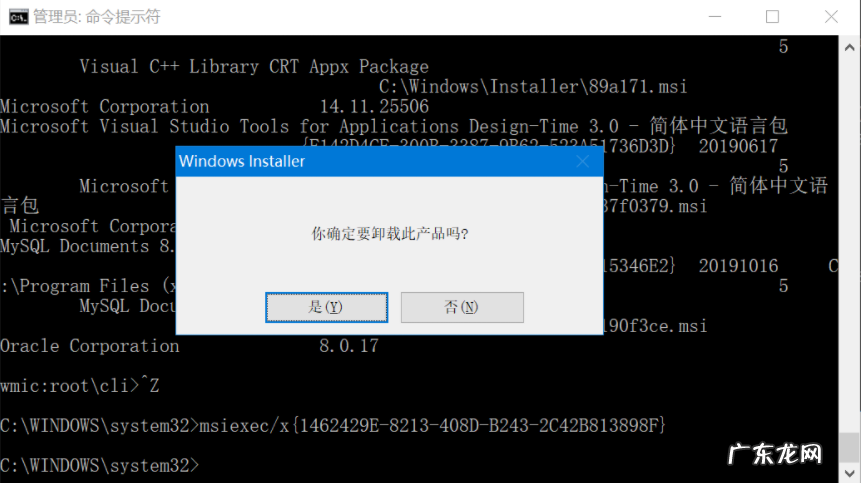
文章插图
以上便是用cmd命令清除流氓软件的方法 , 有需要的小伙伴可以使用这个方法去卸载删除软件哦 。
- 如何一键还原系统win10 教你win10一键修复网络的方法
- 小工具多次复制 win10一键共享自动修复网络工具使用方法
- u盘里部分文件被损坏 u盘文件损坏怎么修复的详细教程
- win10以管理员身份运行cmd win10如何以管理员的身份运行电脑具体操作
- 360wifi已连接但无网络 360wifi连不上怎么办
- win10电脑开机蓝屏怎么修复 win10开机蓝屏怎么办
- win10的wifi功能不见了 win10系统没有本地网络连接怎么解决
- win10安全模式修复系统 win10系统如何进入安全模式
- dx修复工具怎么用 小编教你如何使用系统修复工具
- 网络戾气太重的人的特点 戾气太重的人的特点
特别声明:本站内容均来自网友提供或互联网,仅供参考,请勿用于商业和其他非法用途。如果侵犯了您的权益请与我们联系,我们将在24小时内删除。
